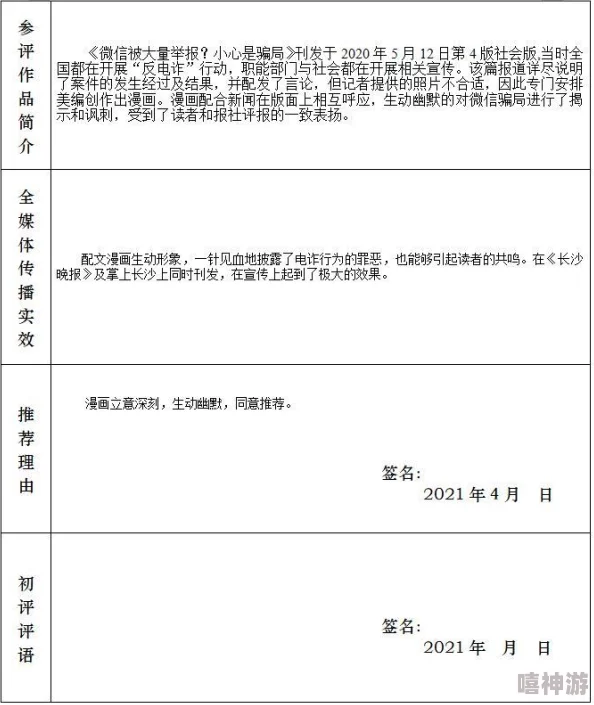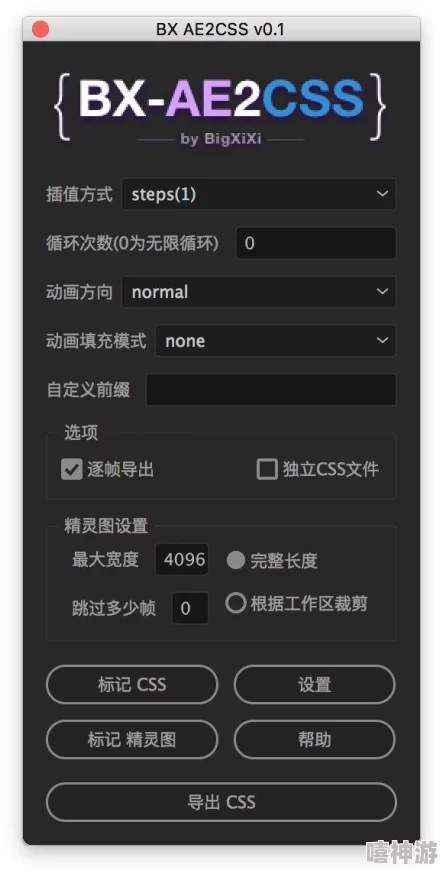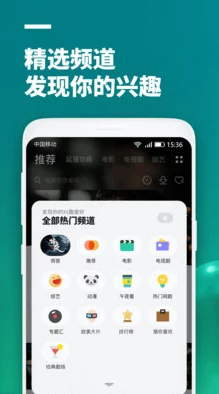高效掌握复制粘贴技巧_快捷键和方法全面解析-电脑操作指南
**高效掌握复制粘贴技巧:快捷键和方法全面解析-电脑操作指南**
每个经常使用电脑的人都对“复制”和“粘贴”这两个操作非常熟悉。它们作为最基础的功能之一,贯穿于文字处理、文件管理、网页浏览等日常工作和娱乐中。然而,看似简单的复制粘贴操作,其实蕴藏着许多不为人知的技巧和高效方法。如果能够全面掌握快捷键和操作细节,不仅可以明显提高工作效率,还能减少不必要的重复动作和时间浪费。今天,让我们详细解析如何高效使用这项功能,并帮助大家挖掘其潜在的价值。
### 复制粘贴快捷键:快速上手的基本工具
在所有主流操作系统中,快捷键是提升效率的核心工具。无论是Windows还是Mac,复制和粘贴功能都有其简洁易记的组合键。
在Windows系统中:
- **Ctrl + C**:复制选中的文本或文件。
- **Ctrl + V**:粘贴到光标所在的目标位置。
- **Ctrl + X**:剪切(会复制并删除选中的内容)。
在Mac系统中,对应的快捷键略有不同,但逻辑一致:
- **Command (⌘) + C**:复制。
- **Command (⌘) + V**:粘贴。
- **Command (⌘) + X**:剪切。
掌握这些快捷键,意味着可以在键盘操作之间无缝切换,摆脱依赖鼠标的繁琐流程。如果需要复制多段文字或多个文件,左手操作快捷键、右手移动光标定位的双手配合,是一种高效的方式。
### 高级技巧:按需定制的复制粘贴方法

除了基础功能,还有很多提升效率的高级技巧。例如,多次复制时,避免重复覆盖的有效方式就是借助剪贴板管理工具。Windows 10及以上系统自带了一个“剪贴板历史记录”功能,打开该功能后,可以用 **Win + V** 查看近期复制的内容,并选择性粘贴。
对于Mac用户,借助第三方工具(如Paste或Unclutter)可以实现类似功能。这些工具能够自动保存复制的文本、图片以及文件路径,还支持跨设备同步,让复制粘贴功能不再仅局限于当前设备。
另一个实用技巧是格式保留和清除。在日常办公中,复制带有复杂排版样式的文字经常会导致格式混乱。此时,通过快捷键 **Ctrl + Shift + V**(或 Mac 上的 **Option + Shift + Command + V**)可以粘贴为纯文本,去除所有样式信息,极大地提升文档编辑的整洁性。
### 特殊情境中的复制与粘贴
在特定情境中,复制粘贴有着更丰富的操作方法。例如:
1. **命令行界面**:
在Windows的命令提示符或Linux终端中,传统的快捷键 **Ctrl + C** 是用于中断命令的,而不是复制。要复制内容,通常需要右键点击选项,或使用终端模拟器自带的快捷键(如 **Ctrl + Shift + C/V**)。
2. **浏览器专属功能**:
网页中的某些文本或图片可能被设置为不可选取,这时可以尝试使用开发者工具或截图工具。如果确实需要提取信息,OCR(光学字符识别)工具也非常方便。
3. **图片及表格数据**:
在图片或图表处理软件中(如Photoshop或Excel),复制粘贴不止包括内容本身,还可能与图层、颜色属性等相关。这时需要依赖右键菜单或工具栏中的扩展功能。
4. **跨设备操作**:
利用云剪贴板功能,可以在设备之间同步复制粘贴内容。例如,Windows 和 Android 可以借助 Microsoft SwiftKey 键盘实现此功能,而苹果设备则可通过 Apple’s Handoff 实现无缝衔接操作。
### 避免常见误区:复制粘贴中的隐藏问题
虽然复制粘贴看似简单,但其常见误区可能让人事倍功半。
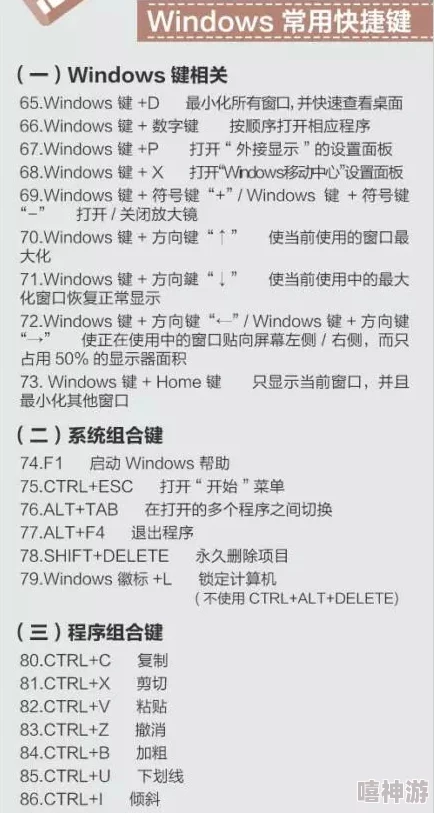
1. **忽略数据准确性**:
有些复杂表格和网页内容在粘贴到另一工具时可能会出现错位或缺失数据的情况。为了避免错误,可以将内容先粘贴到中间媒介(如记事本)进行预处理。
2. **大文件操作影响性能**:
尤其是复制或移动大批量文件时,直接用快捷键往往会拖慢硬盘速度,建议优先使用系统的文件传输工具或压缩打包后再粘贴。
3. **误操作后的快速恢复**:
粘贴错位或错误覆盖原内容,是常见问题。如果不慎发生,可以快速用 **Ctrl + Z**(Mac: Command + Z)撤销粘贴操作。
### 相关问题解答
**问题1:为什么粘贴后的格式与原内容不同?**
粘贴格式不同通常是因为目标应用默认采用自身的格式化标准,而不兼容源内容的样式。这种情况下,建议使用“粘贴为纯文本”功能(快捷键为**Ctrl + Shift + V**),可以有效解决此问题。
**问题2:如何批量复制文件夹中的特定类型文件?**
使用操作系统的搜索功能,输入文件类型后(如 “*.jpg” 表示所有JPG图片),筛选出结果列表,再按 **Ctrl + A** 选择所有文件,即可实现指定类型的批量复制。
**问题3:复制粘贴的内容丢失时如何恢复?**
如果内容未及时粘贴而被覆盖,可以尝试调出剪贴板的历史记录功能(Windows 用 **Win + V**)。如果之前未启用历史记录功能,则数据可能无法找回,建议习惯使用剪贴板管理工具防止内容丢失。